github blog 포스트 작성하기
GitHub Blog 시리즈
github blog도 만들고 chirpy 테마도 적용하였으면 이제 본격적으로 나만의 블로그 만들기!
GitHub Blog_1 chirpy 테마 블로그 꾸미기
GitHub Blog_2 github blog 포스트 작성하기
GitHub Blog_3 markdown 파일 작성하기
GitHub Blog_4 github blog와 google 연동하기
markdown 파일 생성
-
_posts폴더에 새 파일을 만들기 - 파일 이름은 YYYY-MM-DD-파일-이름.md 형식으로 작성하기
포스트 기본 형식
포스트를 쓸 때 제일 처음, 고정으로 써야하는 기본 형식 4가지가 있어요.
(author도 작성하고 싶다면 추가해줘도 돼요. 저는 author는 생략 했어요.)
+/-TTTT는_config.yml의 timezone (예: seoul 이면 +09:00)이고,
categories는 최대 2개(파일 안의 파일 형식), 태그는 제한없이(0개 이상) 작성 가능해요.
게시글 목차 비활성화하기
게시글 오른쪽에 위치한 Contents(글의 차례)를 보여주고 싶지 않다면, toc을 이용하면 돼요.
- 모든 게시글에서 보여주고 싶지 않을 경우:
_config.yml에서 toc 부분 false 하기 - 특정 게시글에서만 보여주고 싶지 않을 경우: 게시글 작성 시 기본 형식에 toc: false 추가하기
댓글 활성화하기
게시글에 댓글을 달 수 있도록 해볼게요.
- disqus 접속 후 회원가입 하기
-
disqus start 접속해서 가입할 때 입력한 shortname과 블로그 주소 입력하기
(로그인 후 자신의 프로필 누르고, settings 누르면 http://disqus.com/by/뒤에 자신의 shortname 확인 가능) -
_config.yml에서 comments의 active 부분 active: disqus로 바꿔주기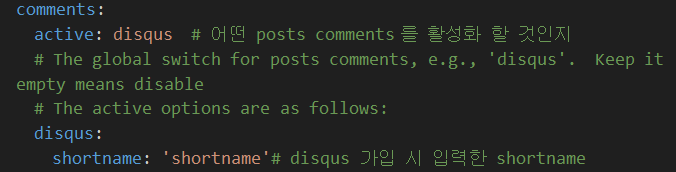
게시글 하단에 다음과 같이 disqus가 활성화되면, 다른 사람들이 댓글을 달 수 있어요.
댓글 비활성화하기
반대로 댓글을 비활성화 해볼게요.
- 모든 게시글 비활성화:
_config.yml에서 comments 부분의 active 빈칸으로 두기 - 특정 게시글에서만 비활성화: 게시글 작성 시 기본 형식에 comments: false 추가하기
참고
더 많은 내용이 필요하다면, Chirpy의 write-a-new-post를 이용해 포스트를 풍성하게 쓸 수 있어요!
This post is licensed under CC BY 4.0 by the author.


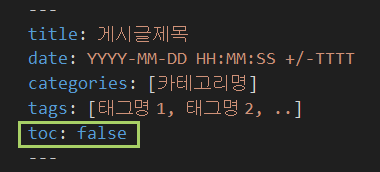
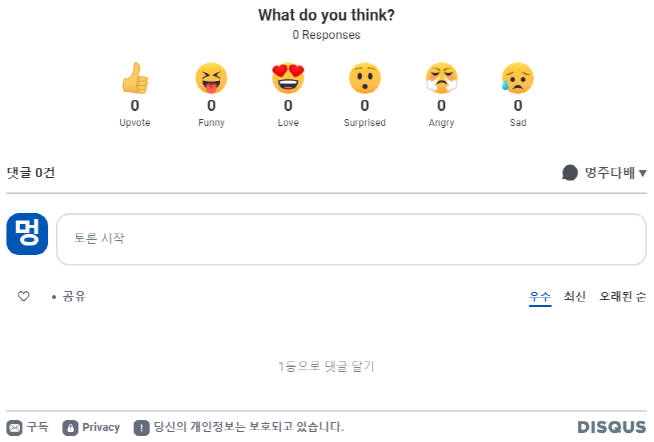
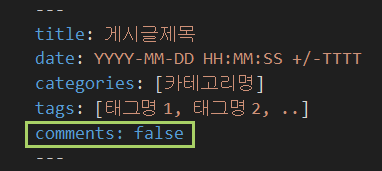
Comments powered by Disqus.